Nettoyer le dossier WinSxS dans Windows 10 avec Dism
Le dossier WinSxS est le Component Store situé dans votre répertoire C:\Windows où se trouvent les fichiers Windows principaux résident, y compris les bits nécessaires pour activer et désactiver toutes les fonctionnalités Windows que vous activez à partir du contrôle Panneau. Non seulement ces fichiers sont essentiels au fonctionnement de Windows 10, mais lorsque des mises à jour de Windows sont installées, ces fichiers sont mis à jour. Chaque fois que vous recevez des mises à jour pour le système d'exploitation, la taille du dossier WinSxS augmente considérablement. Une question fréquemment posée par de nombreuses personnes est « Pourquoi le dossier WinSxS est-il si volumineux? » Voici comment vous pouvez nettoyer le dossier WinSxS et réduire sa taille dans Windows 10.
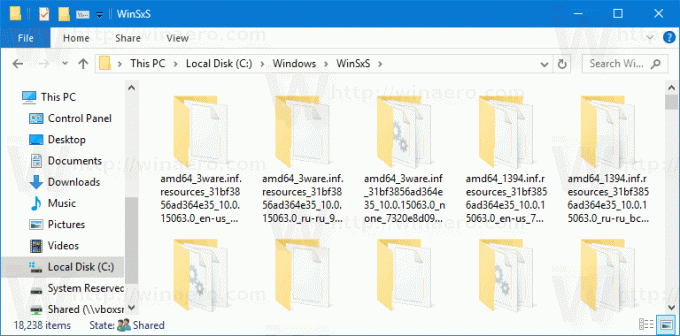
Le nettoyage du Component Store (WinSxS) peut être effectué à l'aide du Nettoyage de disque outil intégré et avec une application console
dism. Nous avons déjà passé en revue la méthode de nettoyage de disque dans l'un des articles précédents. Si vous êtes intéressé à le lire, consultez Comment nettoyer le dossier WinSxS dans Windows 10.Publicité
Aujourd'hui, nous allons voir comment faire de même avec Dism.
Pour nettoyer le dossier WinSxS dans Windows 10 avec Dism, suivez les instructions ci-dessous.
- Ouvert une invite de commande élevée.
- Tapez ou copiez-collez la commande suivante :
Dism.exe /online /Cleanup-Image /StartComponentCleanup
Appuyez sur la touche Entrée pour l'exécuter. - La commande produira la sortie suivante :
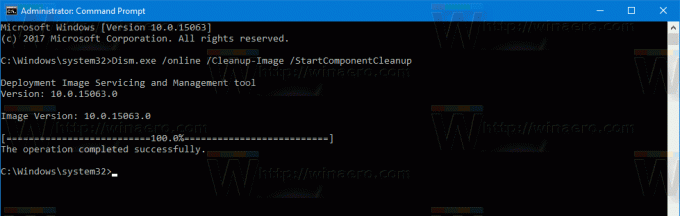
L'argument /StartComponentCleanup paramètre de Dism.exe supprimera toutes les versions précédentes des composants du système mis à jour et économisez votre espace disque.
Vous pouvez le combiner avec un autre argument de ligne de commande, /ResetBase.
Lorsqu'il est spécifié, Dism supprimera toutes les versions remplacées des composants système dans le magasin de composants.
La commande complète se présente comme suit :
Dism.exe /online /Cleanup-Image /StartComponentCleanup /ResetBase
Il convient de mentionner que Windows 10 peut effectuer automatiquement le nettoyage du magasin de composants (WinSxS). Il existe une tâche spéciale dans le Planificateur de tâches qui supprime toutes les versions précédentes des composants mis à jour 30 jours après l'installation d'un composant mis à jour. Vous pouvez le trouver dans le dossier Bibliothèque du planificateur de tâches\Microsoft\Windows\Servicing. Il s'appelle DémarrezComponentCleanup. Voir la capture d'écran suivante.
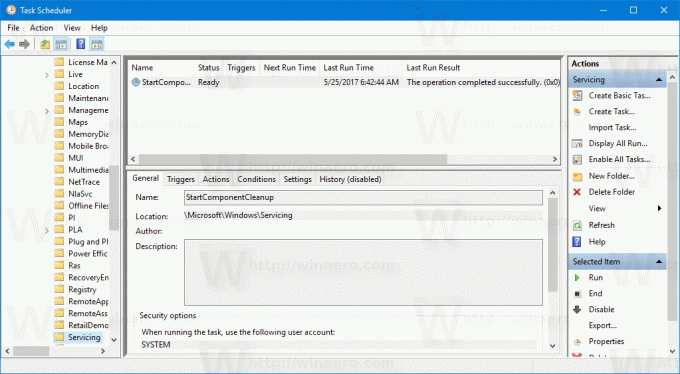
Remarque: il n'est pas nécessaire de le lancer manuellement. La tâche sera lancée automatiquement une fois que le système d'exploitation passe à l'état inactif.
